Wix Channels: criar e usar templates personalizados
6 min
Neste artigo
- Criar um template personalizado
- A partir de um site existente
- Criar do zero
- Usar um template personalizado para criar um site
- Gerar conteúdo personalizado com IA
- Organizar seus templates personalizados
- Perguntas frequentes
Quer economizar tempo e agilizar o processo de criação do seu site? Crie templates personalizados no painel de controle do Wix Channels para otimizar seu fluxo de ação.
Com os templates personalizados, você pode criar sites totalmente personalizados e transformá-los em templates reutilizáveis, eliminando a necessidade de começar do zero em cada site. Essa ferramenta permite que você se concentre em fornecer resultados excepcionais enquanto economiza seu tempo.
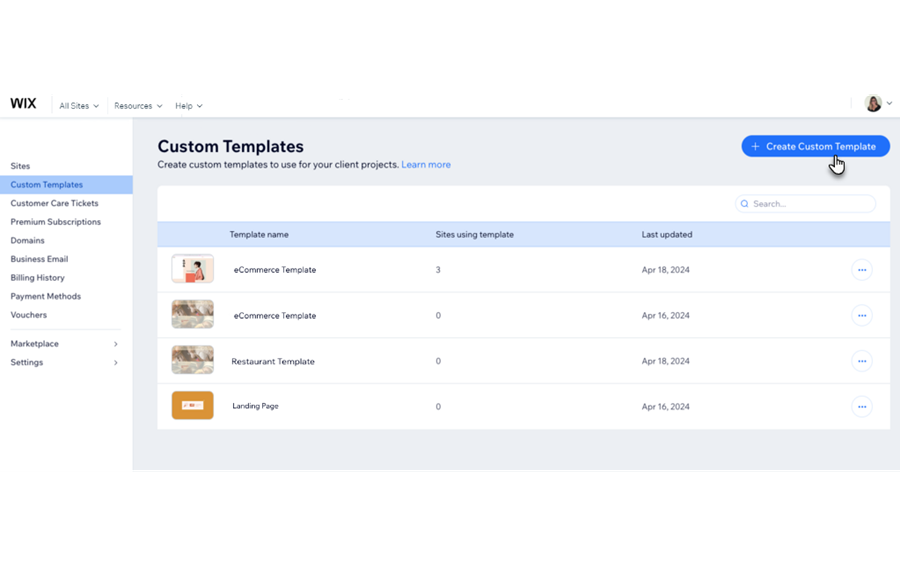
Comece criando um site Wix perfeito. Personalize o layout, o design e os apps para que ele fique como você imaginou. Depois, salve-o como um template. Para projetos futuros, basta escolher o template com o qual você deseja começar e personalizá-lo com base nos requisitos de cada cliente.
Os templates podem ser feitos para sites criados no Editor Wix ou sites criados com o Wix Studio. Dependendo da sua conta, nem todos os painéis de controle do Wix Channels terão o Wix Studio como uma opção.
Criar um template personalizado
Para criar um template personalizado, você tem duas opções: escolher um site existente no seu painel de controle ou criar um novo template do zero.
Criar um template a partir de um site existente permite que você transforme o site em um template reutilizável para projetos futuros. Você precisa ter pelo menos um site no seu painel de controle para que ele fique disponível para ser usado como template.
Se estiver criando um template do zero, você pode continuar sem ter nenhum site existente no seu workspace.
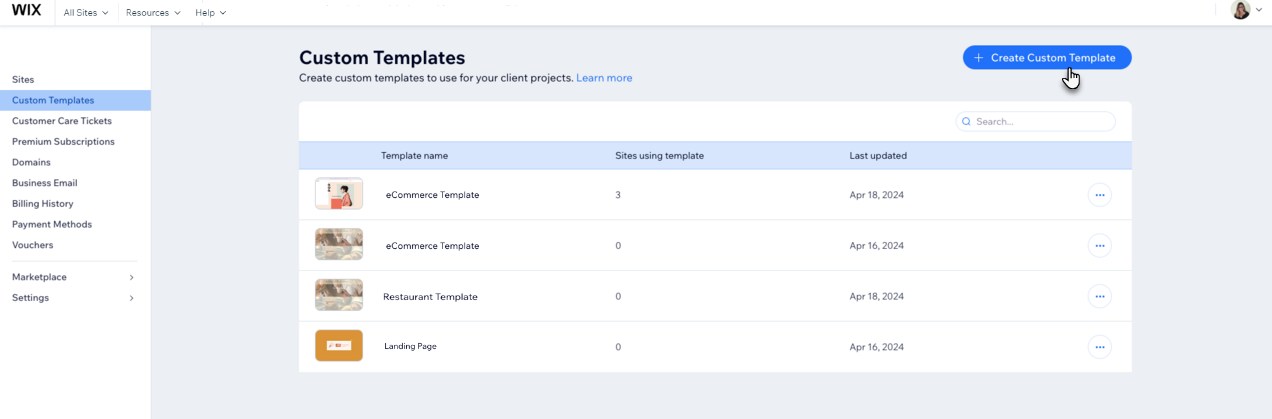
Importante:
Algumas partes do conteúdo não são copiadas quando você transforma seu site em um template. Confira a seção de FAQ para mais informações.
A partir de um site existente
- Vá para Templates personalizados no painel de controle de Canais.
- Clique em + Criar template personalizado no canto superior direito.
- Escolha um dos seus sites para usar como template.
- Clique em Continuar.
- Insira um nome para o seu template personalizado e clique em Criar template.
Criar do zero
- Vá para Templates personalizados no painel de controle de Canais.
- Clique em + Criar template personalizado no canto superior direito.
- Na parte inferior da sua lista de sites, clique em Crie um novo site.
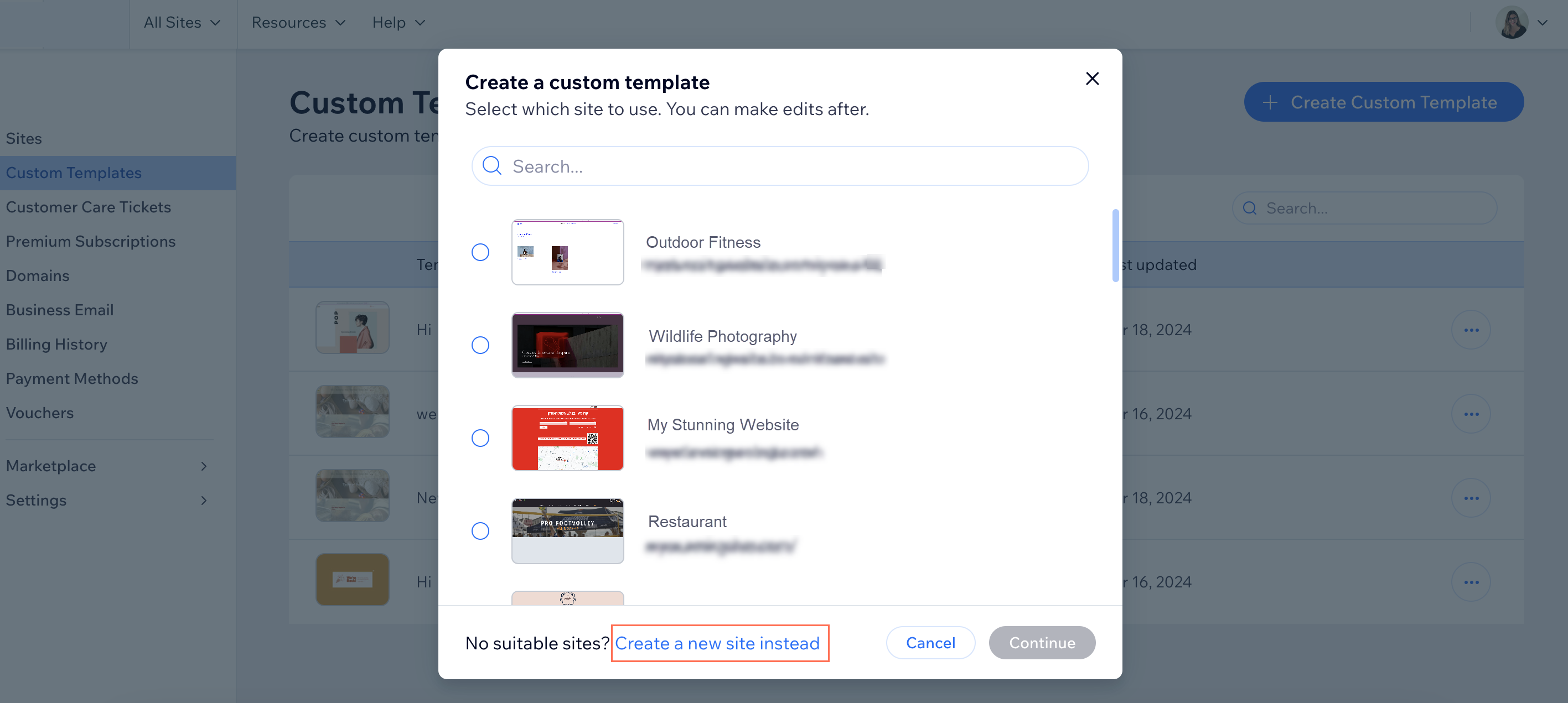
- Crie um site para criar seu template.
Usar um template personalizado para criar um site
Ao começar a trabalhar em um site para um novo projeto, basta escolher qual template você deseja usar e começar a personalizá-lo como for necessário.
Para usar um template personalizado para criar um site:
- Vá para Templates personalizados no painel de controle de Canais.
- Passe o mouse sobre o template relevante e clique em Criar site para criar um novo site com ele.
- Crie seu site no editor.
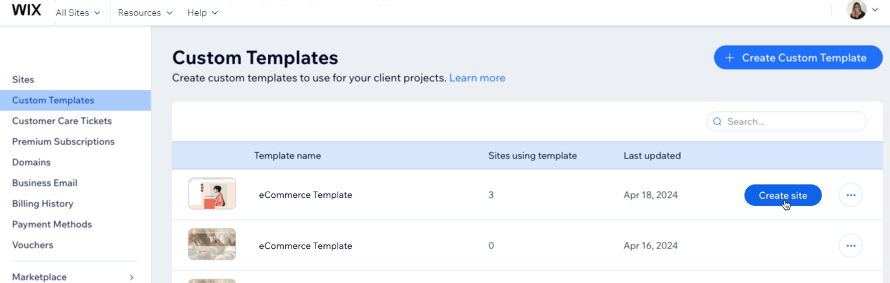
Dica:
Você também pode criar um site diretamente da sua página Sites no painel de controle. Basta acessar a página Sites, clicar em Criar novo site e escolher uma das opções de template.
Gerar conteúdo personalizado com IA
Economize tempo no processo de criação do site. Faça upload das informações comerciais do seu cliente. Nós iremos gerar e inserir automaticamente o conteúdo no seu template personalizado.
Faça upload de um arquivo comercial que contém informações sobre o negócio do seu cliente na página Templates personalizados no painel de controle do Wix Channels.
Arquivos compatíveis:
Faça upload dos seus arquivos em qualquer um dos seguintes formatos: .docx, .pptx, .xlsx, e .pdf
Para gerar um site com IA:
- Vá para Templates personalizados no seu painel de controle do Wix Channels.
- Passe o mouse sobre o template que você deseja usar e clique em Criar site.
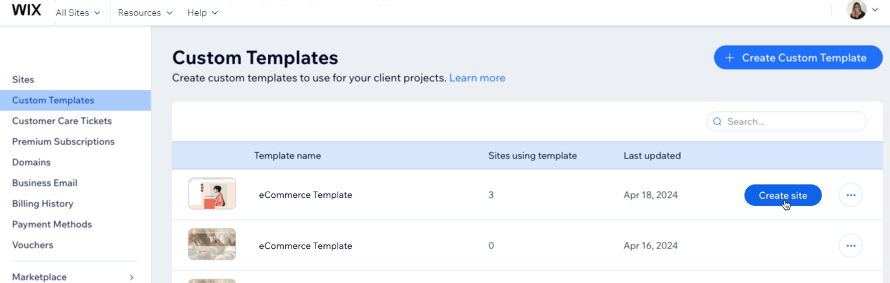
- Clique em Gerar conteúdo no pop-up.
- Clique em Fazer upload e selecione um arquivo no seu computador.
- Clique em Criar site depois que o arquivo for carregado com sucesso.
Observação: você será redirecionado para a página Sites enquanto seu site está sendo gerado.
Observação:
Pode levar alguns minutos para criar o seu site. Você não pode ver ou editar o site enquanto ele estiver sendo gerado, mas você receberá uma notificação quando ele estiver pronto. Você verá uma mensagem Gerando conteúdo na sua página Sites enquanto o site estiver em andamento.
Organizar seus templates personalizados
Encontre rapidamente o template de que você precisa na barra de busca na página Templates personalizados. Você pode buscar por templates específicos com base no nome e criar um novo site com apenas alguns cliques.
Você também pode manter seus templates organizados ao atribuir categorias a eles. Suas categorias aparecerão na coluna Categoria da sua página Templates personalizados. Você pode filtrar seus templates com base nas categorias atribuídas para que você veja apenas os templates de que precisa.
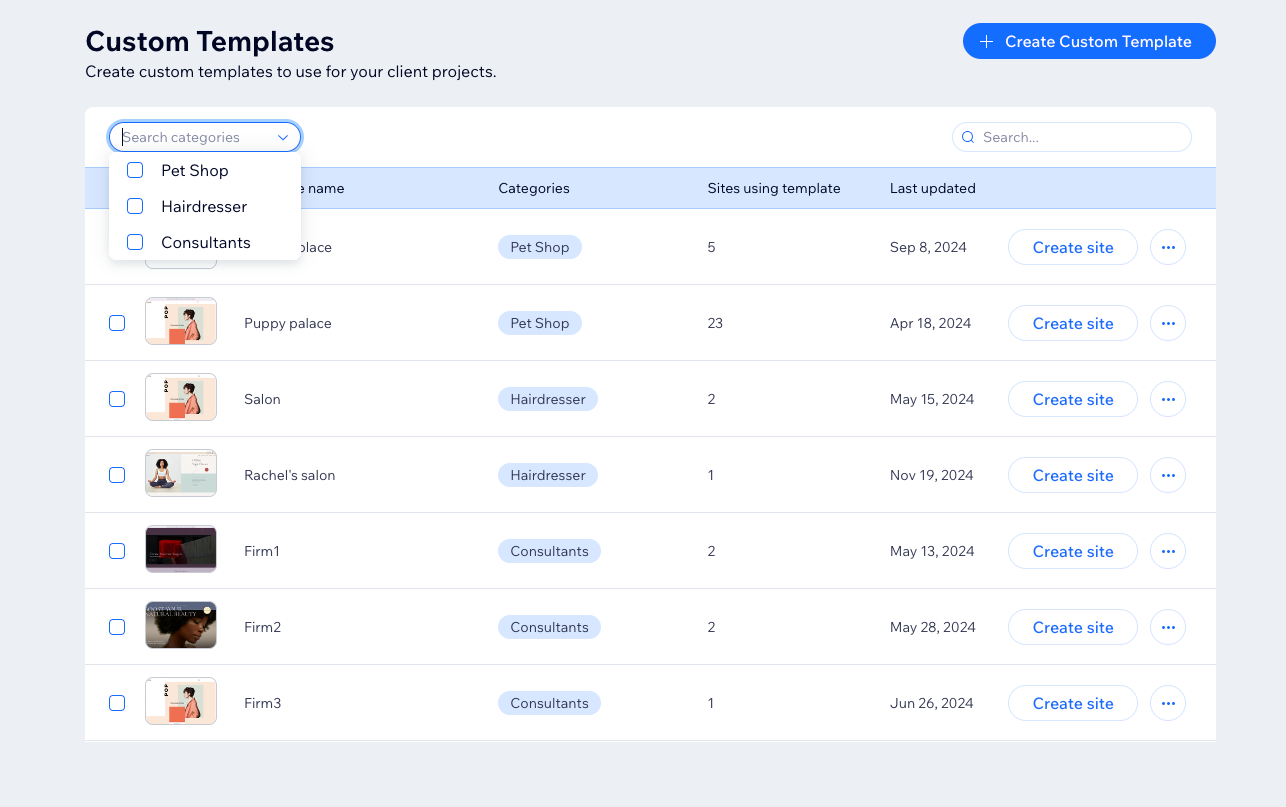
Para atribuir uma categoria a um template personalizado:
- Vá para Templates personalizados no painel de controle de Canais.
- Marque as caixas de seleção ao lado dos templates relevantes.
- Clique em Atribuir categoria na parte superior da página.
- Clique em Atribuir ao lado das categorias relevantes.
Dica: se você ainda não tiver nenhuma categoria, crie uma ao clicar em + Criar categoria. - Clique em Fechar quando terminar de atribuir categorias aos seus templates.
Você pode atribuir rapidamente uma categoria a um único site. Clique no ícone Mais ações  ao lado do template ao qual você deseja atribuir uma categoria e escolha Atribuir categoria.
ao lado do template ao qual você deseja atribuir uma categoria e escolha Atribuir categoria.
 ao lado do template ao qual você deseja atribuir uma categoria e escolha Atribuir categoria.
ao lado do template ao qual você deseja atribuir uma categoria e escolha Atribuir categoria.Perguntas frequentes
Clique nas perguntas abaixo para saber mais sobre templates personalizados no Wix Channels.
Posso criar templates personalizados para diferentes tipos de projetos?
Posso editar um template personalizado?
Há um limite para o número de templates que posso criar?
Quais informações não são copiadas quando eu transformo um site em um template?
Posso ver quais sites foram criados usando um template?



